本文提供使用 Microsoft Intune 產品系列檔庫的資源和秘訣。 它適用於 Configuration Manager、Microsoft Intune、端點分析和 Windows Autopilot,並涵蓋下列區域:
- 如何搜尋
- 提交文件錯誤、增強功能、問題和新想法
- 如何取得變更通知
- 如何參與 Microsoft Learn 上的檔
如需一般說明和支援,請參閱:
提示
另請流覽 Configuration Manager 主控台 [社群] 工作區中的 [檔] 節點。 此節點包含 Configuration Manager 檔和支援文章的最新資訊。 如需詳細資訊,請參閱 使用 Configuration Manager 主控台。
本文中的資訊也適用於 sccm-docs-powershell-ref 存放庫中的 Configuration Manager PowerShell 檔。
搜尋
使用下列搜尋提示來協助您尋找所需的資訊:
使用您首選的搜尋引擎尋找內容時,請在搜尋關鍵字的同時包含關鍵字。 例如,
ConfigMgr針對 Configuration Manager 和IntuneIntune。尋找 的結果
learn.microsoft.com/mem。 來自 、 或technet.microsoft.com的msdn.microsoft.com結果learn.microsoft.com/previous-versions適用於舊版產品。若要進一步將搜尋結果聚焦在目前的內容庫上,請包含在查詢中以
site:learn.microsoft.com設定搜尋引擎的範圍。
使用與使用者介面和線上文件中的術語相符的搜尋字詞。 避免使用您可能在社群內容中看到的非官方術語或縮寫。 例如,搜尋:
- “管理點”而不是“MP”
- 「部署類型」而不是「DT」
- 「Intune 管理延伸模組」,而不是「IME」
若要在目前文章中搜尋,請使用瀏覽器的 「尋找」 功能。 使用大多數現代網頁瀏覽器,按 Ctrl+F ,然後輸入搜尋字詞。
每篇
learn.microsoft.com文章都包含下列欄位,以協助搜尋內容:在右上角搜索。 若要搜尋所有文章,請在此欄位中輸入字詞。 此內容庫中的文章會自動包含下列其中一個搜尋範圍:
ConfigMgr、Intune或Autopilot。
按左側目錄上方的標題過濾。 若要搜尋目前目錄,請在此欄位中輸入字詞。 此欄位僅符合目前節點的文章標題中出現的術語。 例如,Configuration Manager核心基礎結構 (
learn.microsoft.com/mem/configmgr/core) 或 Intune 應用程式 (https://learn.microsoft.com/mem/intune/apps/) 。 搜尋結果中的最後一項可讓您選擇在整個內容庫中搜尋字詞。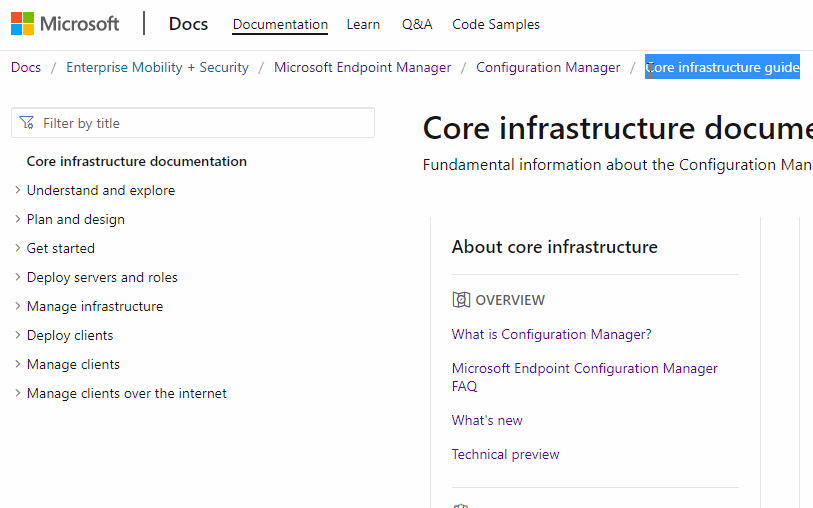
找不到東西嗎? 檔案回饋! 當您提出有關搜尋結果的問題時,請提供您正在使用的搜尋引擎、您嘗試過的關鍵字和目標文章。 此反饋有助於 Microsoft 優化內容以更好地搜索。
新增自訂搜尋引擎
使用許多現代網絡瀏覽器,您可以創建自定義搜索引擎。 使用此功能可以快速輕鬆地搜尋 learn.microsoft.com。 例如,使用 Microsoft Edge 77 版和更新版本時,請使用下列程式:
在 Microsoft Edge 77 版和更新版本中,開啟 [設定]。
在左側功能表中,選取 [隱私權、搜尋和服務]。
捲動至 服務 群組底部,然後選取 網址列並搜尋。
選取 [管理搜尋引擎]。
選取 [ 新增 ],然後指定下列資訊:
搜尋引擎:輸入易記名稱,以在搜尋引擎清單中識別它。 例如,
Microsoft Learn。關鍵字:在網址列中指定要使用的簡短術語,以啟動此搜尋引擎。 例如,
memdocs。URL 取代
%s查詢:例如https://learn.microsoft.com/search/index?search=%s&scope=ConfigMgr注意事項
此範例特定於
ConfigMgr範圍。 您可以移除範圍變數以搜尋所有learn.microsoft.com變數或使用不同的範圍。Microsoft 技術文件搜尋引擎需要位址中的地區設定。 例如,
en-us。 您可以變更項目以使用不同的地區設定。
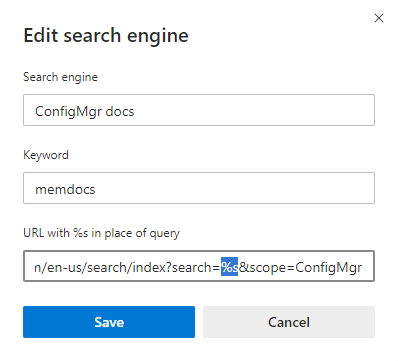
新增此搜尋引擎之後,請在瀏覽器網址列中輸入關鍵字,然後輸入 Tab搜尋字詞,然後按下 Enter。 它會使用定義的範圍,自動搜尋 Microsoft 技術檔以取得您指定的字詞。
關於意見反應
選取任何文章右上角的 [意見反應] 連結,或移至底部的 [意見反應] 區段。
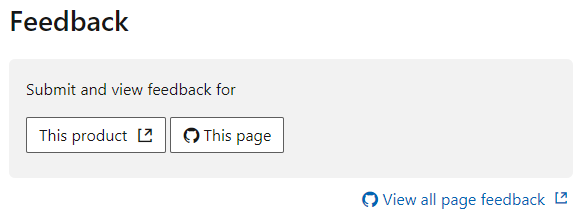
意見反應類型
- Configuration Manager 或 Intune 的產品意見反應
- 產品問題
- Configuration Manager 或 Microsoft Intune 的支援要求
通知
若要在文件庫中的內容變更時接收通知,請使用下列步驟:
使用 文件搜尋 來尋找文章或一組文章。
依標題搜尋單一文章,例如 Microsoft Intune 的新功能。
提示
若要將搜尋縮小為單一文章,請使用 Microsoft 技術檔搜尋結果中顯示的完整標題。 您也可以使用第一個段落中的字串,如本範例所示。
此範例會產生下列 RSS 連結:
https://learn.microsoft.com/api/search/rss?search=%22What%27s+new+in+microsoft+intune%22%2B%22learn+what%27s+new%22&locale=en-us&facet=&%24filter=scopes%2Fany%28t%3A+t+eq+%27Intune%27%29注意事項
上述 RSS 摘要 URL 範例包含變數
&locale=en-us。 變數是locale必要變數,但您可以將其變更為另一個支援的地區設定。 例如,&locale=ja-jp。搜尋任何有關 BitLocker 的 Configuration Manager 文章
注意事項
使用其他關鍵字或 Microsoft Learn 搜尋篩選器來進一步精簡您的搜尋查詢。
在結果清單底部,選取 RSS 連結。
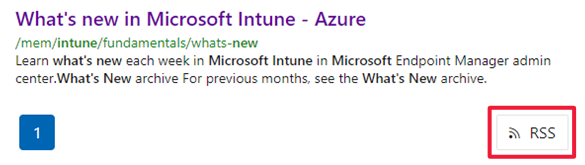
在 RSS 應用程式中使用此摘要,可在任何搜尋結果變更時接收通知。 請參閱 RSS 應用程式的文檔,了解如何配置和調整它。
提示
您也可以在 GitHub 上 觀看MEMDocs 儲存庫 。 這種方法可以產生 許多 通知。 它也不包含來自 Microsoft 使用的私人存放庫的變更。
參與
Microsoft Intune 產品系列檔庫,就像大部分的 Microsoft 技術檔一樣,是在 GitHub 上開放原始碼。 該圖書館接受並鼓勵社區貢獻。 如需如何開始的詳細資訊,請參閱我們的 貢獻者指南。 唯一的先決條件是建立 GitHub 帳戶。
貢獻的基本步驟
從目標文章中,選取右上角的編輯。 此動作會在 GitHub 中開啟原始檔。
若要編輯來源檔案,請選取鉛筆圖示。
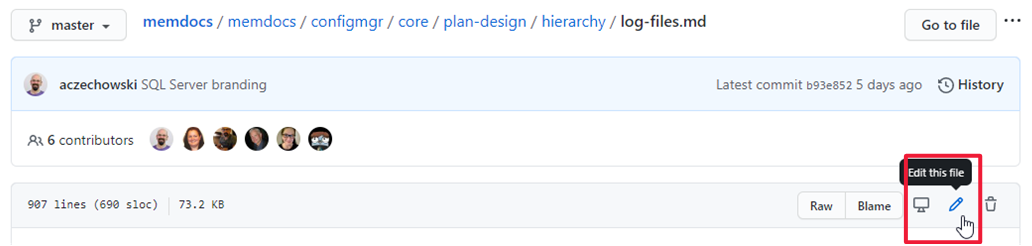
在 Markdown 來源中進行變更。 如需詳細資訊,請參閱如何在 Microsoft Learn 中使用 Markdown 文章。
在 [ 提議檔案變更 ] 區段中,輸入描述您變更 內容 的公用認可註解。 然後選取 [ 建議檔案變更]。
向下捲動並驗證您所做的變更。 選取 [ 建立提取要求 ] 以開啟表單。 描述您進行這項變更 的原因 。 選取 [ 建立提取要求]。
撰寫小組會收到您的提取要求,並將它指派給適當的寫入器。 作者審閱文本,並對其進行快速編輯。 他們會核准並合併變更,或與您連絡以取得更新的詳細資訊。
貢獻什麼
如果您想貢獻,但不知道從哪裡開始,請參閱以下建議:
檢閱文章的準確性。 然後使用格式更新
mm/dd/yyyyms.date 中繼資料。 此貢獻有助於保持內容新鮮。根據您的經驗添加澄清、示例或指導。 這種貢獻利用社區的力量來分享知識。
注意事項
如果您不是 Microsoft 員工,則需要 (CLA) 簽署大額捐款許可協議。 當貢獻達到閾值時,GitHub 會自動要求您簽署此協議。 您只需簽署一次此協議。
貢獻提示
貢獻時請遵循以下一般準則:
不要對大型拉取請求感到驚訝。 相反,請 提出問題 並開始討論。 然後,我們可以在您投入大量時間之前就方向達成一致。
遵循 GitHub Flow 工作流程。
經常 (部落格和發推文或任何有關您的貢獻的) !
(此清單是從 .NET 貢獻指南借用的 )